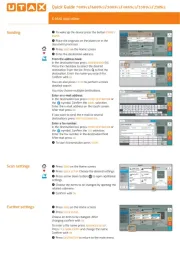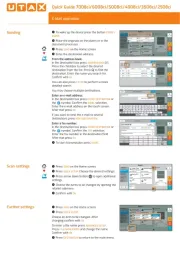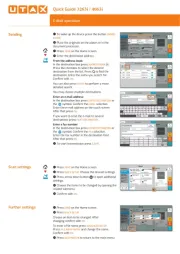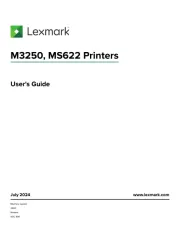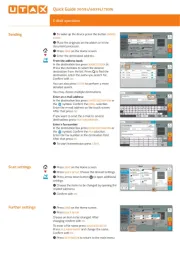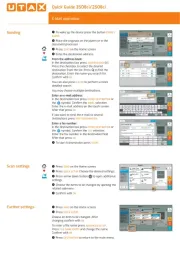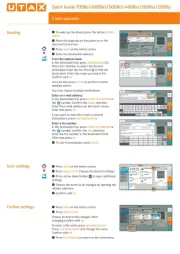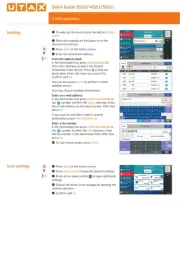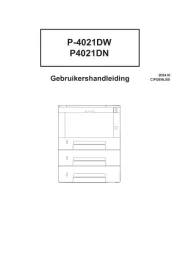Epson ET-2720 series Handleiding
Bekijk gratis de handleiding van Epson ET-2720 series (167 pagina’s), behorend tot de categorie Printer. Deze gids werd als nuttig beoordeeld door 800 mensen en kreeg gemiddeld 5.0 sterren uit 400.5 reviews. Heb je een vraag over Epson ET-2720 series of wil je andere gebruikers van dit product iets vragen? Stel een vraag

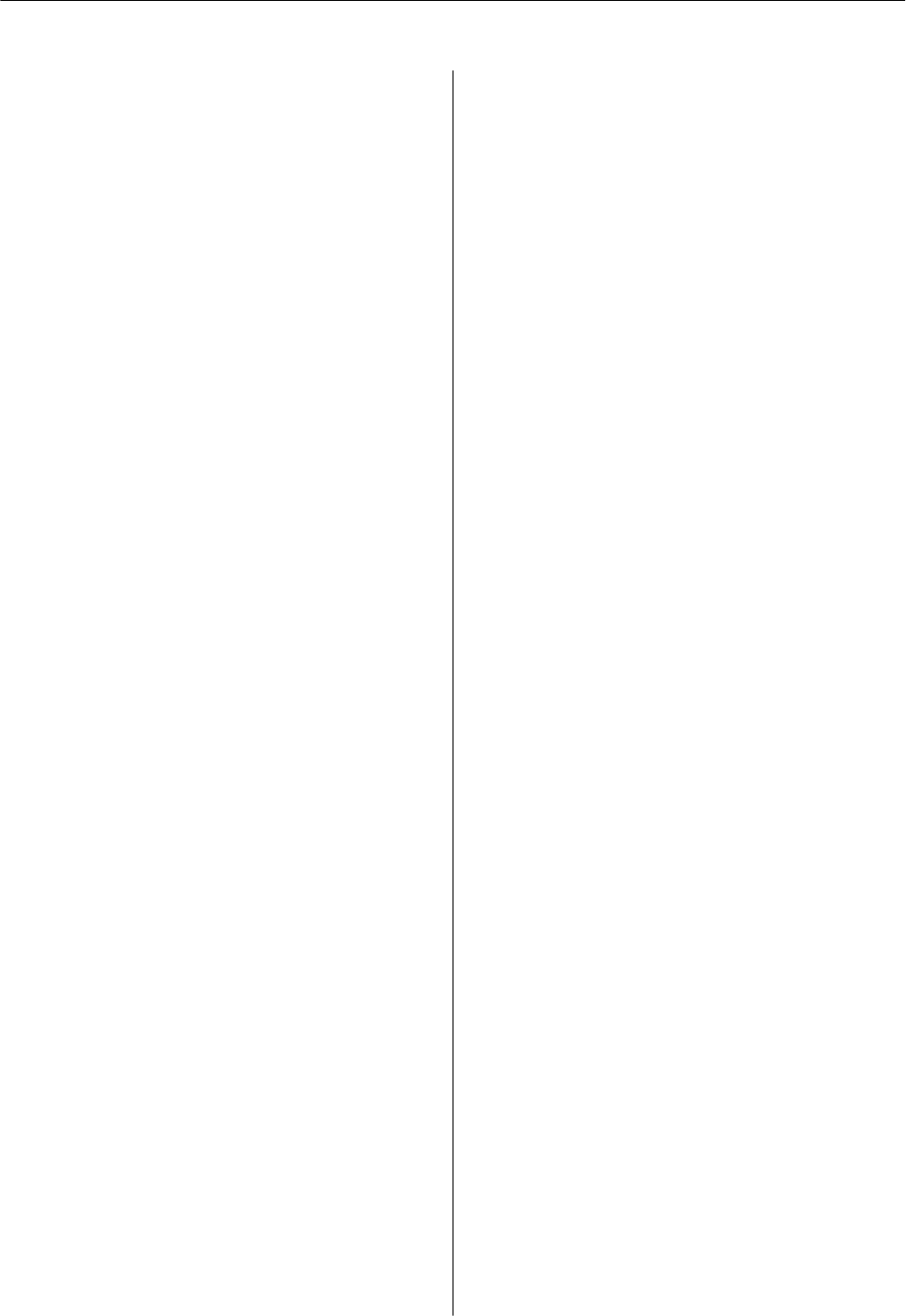

Product specificaties
| Merk: | Epson |
| Categorie: | Printer |
| Model: | ET-2720 series |
| Kleur van het product: | Zwart |
| Ingebouwd display: | Ja |
| Gewicht: | 4000 g |
| Breedte: | 375 mm |
| Diepte: | 347 mm |
| Hoogte: | 179 mm |
| Geluidsniveau: | 51 dB |
| Gewicht verpakking: | 5820 g |
| Breedte verpakking: | 420 mm |
| Diepte verpakking: | 450 mm |
| Hoogte verpakking: | 267 mm |
| Gebruikershandleiding: | Ja |
| Beeldscherm: | LCD |
| Beeldschermdiagonaal: | 1.5 " |
| USB-poort: | Ja |
| Meegeleverde kabels: | AC |
| Garantiekaart: | Ja |
| Markt positionering: | Thuis & kantoor |
| Land van herkomst: | Filipijnen |
| Stroomverbruik (indien uit): | 0.2 W |
| Inclusief netsnoer: | Ja |
| Intern geheugen: | - MB |
| Ondersteund beeldformaat: | BMP, JPEG, PICT, TIFF, PNG |
| Aantal per verpakking: | 1 stuk(s) |
| Ondersteunde beveiligingsalgoritmen: | 64-bit WEP, 128-bit WEP, WPA-PSK, WPA-TKIP, WPA2-PSK, WPA2-AES |
| Ondersteunt Windows: | Windows 10, Windows 7, Windows 8, Windows 8.1, Windows Vista, Windows XP |
| Aantal gebruikers: | 2 gebruiker(s) |
| Ondersteunt Mac-besturingssysteem: | Mac OS X 10.6 Snow Leopard |
| Snelle installatiehandleiding: | Ja |
| Maximale resolutie: | 5760 x 1440 DPI |
| Printkleuren: | Zwart |
| Papierlade mediatypen: | Glossy paper, Photo paper, Plain paper |
| Printtechnologie: | Inkjet |
| Modus voor dubbelzijdig afdrukken: | Handmatig |
| Printsnelheid (zwart, standaardkwaliteit, A4/US Letter): | 33 ppm |
| Printsnelheid (kleur, standaard, A4/US Letter): | 15 ppm |
| Printen: | Afdrukken in kleur |
| Duplex printen: | Ja |
| Gebruiksindicatie (maximaal): | - pagina's per maand |
| Maximale kopieerresolutie: | - DPI |
| Scannen: | Scannen in kleur |
| Scantechnologie: | CIS |
| Optische scanresolutie: | 1200 x 2400 DPI |
| Ondersteunde documentformaten: | |
| Faxen: | Nee |
| Totale invoercapaciteit: | 100 vel |
| Totale uitvoercapaciteit: | 30 vel |
| Maximale ISO A-series papierformaat: | A4 |
| ISO A-series afmetingen (A0...A9): | A4, A5, A6 |
| Gemiddeld stroomverbruik ( bedrijfsresultaat ): | - W |
| Slaapstand: | 0.7 W |
| Stroomverbruik (gereed): | 4.3 W |
| Mobiele printing technologieën: | Epson Connect, Epson iPrint, Epson Email Print, Epson Remote Print, Apple AirPrint |
| Direct printen: | Ja |
| Tijdsduur tot de eerste pagina (zwart, normaal): | 10 s |
| Tijdsduur tot de eerste pagina (kleur, normaal): | 16 s |
| Geluidsdrukniveau (afdrukken): | 51 dB |
| Totaal aantal invoerladen: | 1 |
| Papierlade mediagewicht: | 64 - 300 g/m² |
| ISO B-series afmetingen (B0...B9): | B5, B6 |
| Afmetingen enveloppen: | 10, C6, DL |
| Cartridge(s) meegeleverd: | Ja |
| Spuitmondjes: | 180 nozzles black, 59 nozzles per colour |
| Non-ISO print papierafmetingen: | Executive (184 x 267mm), Legal (media size), Letter (media size) |
| Capaciteit meegeleverde cartridge (zwart): | 3600 pagina's |
| Capaciteit meegeleverde cartridge (kleur): | 6500 pagina's |
| Kleurenscherm: | Ja |
| Gemiddeld stroomverbruik tijdens Kopiëren: | 12 W |
| Ondersteunde server operating systems: | Windows Server 2008 R2, Windows Server 2012 R2, Windows Server 2016 |
| Printen zonder witranden: | Ja |
| Inktdruppel: | 3 |
| Media-afmetingen voor afdrukken zonder witrand: | 10x15 |
| Foto papier afmetingen: | 10x15, 13x18 cm |
| Pallet brutogewicht: | 0 g |
| Producten per pallet: | 35 stuk(s) |
| Wifi: | Ja |
| AC-ingangsspanning: | 100 - 240 V |
| AC-ingangsfrequentie: | 50/60 Hz |
| Code geharmoniseerd systeem (HS): | 84433100 |
| Producten per palletlaag: | 6 stuk(s) |
| Afdruksnelheid (ISO / IEC 24734) zwart: | 10 ppm |
| Afdruksnelheid (ISO / IEC 24734) kleur: | 5 ppm |
| Afdrukmethode: | Epson Micro Piezo |
| Producten per pallet (UK): | 50 stuk(s) |
| Palletgewicht (UK): | 0 g |
| Producten per palletlaag (UK): | 8 stuk(s) |
| Geluidsvermogensniveau (afdrukken): | 6.3 dB |
Spuitmond rood blijft geblokkeerd hoe los ik dit op
M.C.A Oomen - 23 Februari 20231. druk op de homeknop. 2. Selecteer Instellingen en druk op de knop OK. 3. Selecteer Standaardinstellingen herstellen en druk op de knop OK. 4. Selecteer een van deze opties en druk op de knop OK: ... 5. Druk op de knop OK om de geselecteerde instellingen te resetten.
Andres - 23 Februari 2023Heb je hulp nodig?
Als je hulp nodig hebt met Epson ET-2720 series stel dan hieronder een vraag en andere gebruikers zullen je antwoorden
Handleiding Printer Epson
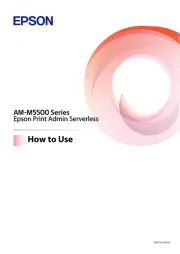









Handleiding Printer
- Olivetti
- Videology
- Pantum
- Royal Sovereign
- Avision
- Samsung
- HiTi
- Edikio
- Star
- Microboards
- Ricoh
- Kogan
- Vupoint Solutions
- Olympia
- Seiko
Nieuwste handleidingen voor Printer